Vertrauen Sie dem "Warning: Your macOS has expired" Betrug des technischen Supports nicht
Mac VirusAuch bekannt als: "Warning: Your macOS has expired" Pop-up
Der kostenlose Scanner prüft, ob Ihr Computer infiziert ist.
JETZT ENTFERNENUm das Produkt mit vollem Funktionsumfang nutzen zu können, müssen Sie eine Lizenz für Combo Cleaner erwerben. Auf 7 Tage beschränkte kostenlose Testversion verfügbar. Eigentümer und Betreiber von Combo Cleaner ist RCS LT, die Muttergesellschaft von PCRisk.
Was ist der Betrug "Warning: Your macOS has expired"?
"Warning: Your macOS has expired" ist ein Betrug des technischen Supports, der auf betrügerischen Webseiten ausgeführt wird. Dieser Betrug behauptet, dass das MacOS (Mac Betriebssystem) der Benutzer abgelaufen ist, wodurch bestimmte Anwendungen nicht mehr funktionsfähig sind und das Gerät selbst infektionsgefährdet ist.
Außerdem seien verdächtige Aktivitäten angeblich bereits entdeckt worden. Betrüger dieser Art sollen gefälschte technische Support-Helplines fördern, und von diesem Zeitpunkt an, können die Betrüger das Vertrauen der Benutzer auf verschiedene Weise missbrauchen.
Es muss betont werden, dass alle Informationen, die durch "Warning: Your macOS has expired" falsch sind. Normalerweise greifen Benutzer unbeabsichtigt auf betrügerische/betrügerische Seiten zu, sie werden durch aufdringliche Werbung oder durch PUAs (potenziell unerwünschte Anwendungen) auf solche Seiten weitergeleitet. Es ist bemerkenswert, dass diese Anwendungen keine ausdrückliche Zustimmung des Benutzers benötigen, um auf Geräten installiert zu werden.
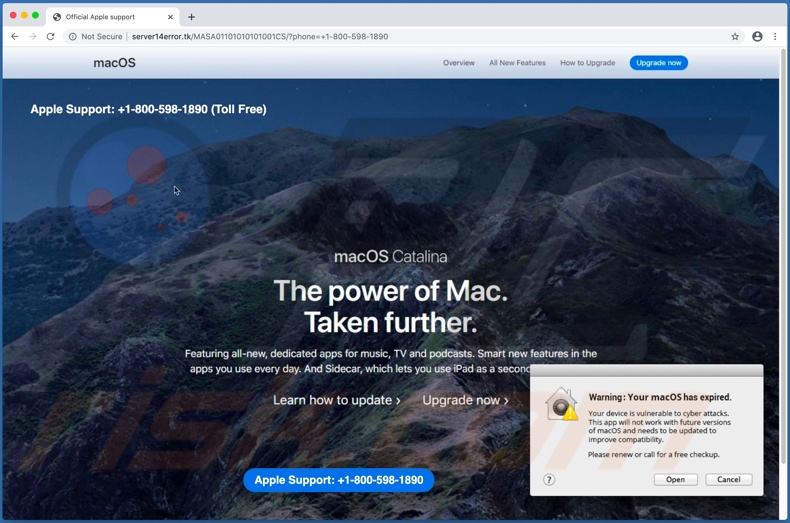
Wenn eine Webseite, die "Warning: Your macOS has expired" aufgerufen wird, werden Besuchern mehrere Dialogfenster angezeigt. Die Dialogfenster in der Mitte der Seite und eines in der rechten unteren Ecke - enthalten praktisch identische Meldungen.
Sie geben an, dass die Mac OSs der Benutzer abgelaufen sind und dies die Geräte anfällig für Cyber-Angriffe gemacht hat. Daher wird eine nicht spezifizierte Anwendung mit zukünftigen Updates des Betriebssystems - aufgrund von Inkompatibilität - nicht funktionieren.
Um dies zu verhindern, muss sie aktualisiert werden, und für Anweisungen, wie dies zu tun ist, werden die Benutzer dringend gebeten, die angegebene Telefonnummer anzurufen. Der im Hintergrund präsentierte Text behandelt neue Upgrades für das MacOS, wobei sowohl neue Anwendungen als auch Updates für bereits bestehende Anwendungen vorgestellt werden.
Es wird noch einmal darauf hingewiesen, dass die Benutzer, um zu erfahren, wie man ein Upgrade durchführt, die gefälschte technische Support-Hotline anrufen müssen. Das Dialogfenster oben auf der Seite informiert darüber, dass die Mac-Geräte der Benutzer blockiert wurden, da verdächtige Aktivitäten auf ihnen entdeckt wurden.
Um die nicht vorhandenen Probleme zu lösen, werden sie aufgefordert, den gefälschten Support anzurufen. Obwohl sie als "kostenlos" dargestellt werden, sind die betrügerischen Helplines oft teuer.
Betrüger beantragen in der Regel unter dem Vorwand, technischen Support zu leisten, Fernzugriff und Kontrolle über die Geräte der Benutzer zu erhalten. Die Gewährung eines solchen Zugriffs kann zu einer Vielzahl von Problemen führen.
Im besten Fall bleiben die Geräte unbeschädigt. Nachdem sie sich jedoch Zugang verschafft haben, können Betrüger sensible Daten aus dem System ausfiltern, das Gerät mit Malware (z.B. Ransomware, Trojaner usw.) infizieren oder andere ernsthafte Probleme verursachen. Es kommt häufig vor, dass Betrüger die Benutzer auffordern, persönliche Daten wie Namen, Adressen, E-Mails, Bankkonto- und/oder Kreditkartendaten anzugeben.
Die gesammelten Daten können zur Förderung anderer Programme verwendet oder an Dritte verkauft werden; finanzielle Informationen können missbraucht werden, um betrügerische Transaktionen und/oder Online-Käufe zu tätigen. Darüber hinaus sind die von Betrügern angebotenen gefälschten Dienste selten kostenlos - so können von den Benutzern verschiedene Gebühren verlangt werden.
Zusammenfassend lässt sich sagen, dass das Vertrauen in die "Warnung: Ihr MacOS ist abgelaufen" kann zu Systeminfektionen, finanziellen Verlusten, schwerwiegenden Datenschutzproblemen und sogar zu Identitätsdiebstahl führen.
Wie in der Einleitung erwähnt, können betrügerische Standorte durch PUAs zwangsweise geöffnet werden. Die Verursachung unerwünschter Weiterleitungen ist jedoch nicht die einzige schlime Fähigkeit, die diese Anwendungen haben können.
Adware-Typen liefern Pop-ups, Banner, Coupons und andere aufdringliche Werbung. Die Werbung vermindert das Surferlebnis und leitet, wenn sie angeklickt wird, auf nicht vertrauenswürdige/bösartige Webseiten um und kann heimlich Software (z.B. PUAs) herunterladen/installieren.
Browser-Hijacker sind eine weitere Art unerwünschter Anwendungen, die Browser modifizieren, um gefälschte Suchmaschinen zu fördern. Die geförderten Web-Sucher sind selten in der Lage, Suchergebnisse zu generieren, so dass sie auf Google, Yahoo, Bing und andere legitime Suchmaschinen umleiten.
Darüber hinaus können die meisten PUAs (unabhängig vom Typ) die Surfaktivitäten verfolgen. Zu den interessanten Informationen gehören: besuchte URLs, angesehene Seiten, gesuchte Anfragen, IP-Adressen, Geo-Standorte und andere Details.
Diese Daten enthalten wahrscheinlich persönlich identifizierbare Informationen und PUA-Entwickler machen sie zu Geld, indem sie sie mit Dritten teilen und/oder an Dritte verkaufen. Um die Integrität der Geräte und die Privatsphäre/Sicherheit der Benutzer zu gewährleisten, müssen alle verdächtigen Anwendungen und Browser-Erweiterungen/Plug-ins unverzüglich entfernt werden.
| Name | "Warning: Your macOS has expired" Pop-up |
| Art der Bedrohung | Phishing, Betrug, Mac Malware, Mac Virus |
| Falsche Behauptung | Das MacOS des Benutzers ist abgelaufen und verdächtige Aktivitäten wurden auf seinem Gerät entdeckt. |
| Telefonnummer des begtrügerischen Tech-Supports | +1-800-598-1890 |
| Verwandte Domänen | server14error[.]tk |
| Erkennungsnamen (server14error[.]tk) | Forcepoint ThreatSeeker (verdächtig), vollständige Liste (VirusTotal) |
| Bedienende IP-Adresse (server14error[.]tk) | 185.210.145.79 |
| Symptome | Ihr Mac wird langsamer als normal, Sie sehen unerwünschte Pop-up-Anzeigen, Sie werden auf dubiose Webseiten weitergeleitet. |
| Verbreitungsmethoden | Betrügerische Pop-up-Werbung, kostenlose Software-Installationsprogramme ( Bündelung), gefälschte Flash Player-Installationsprogramme, Torrent-Datei-Downloads. |
| Schaden | Verfolgung des Internetbrowsers (mögliche Datenschutzprobleme), Anzeige unerwünschter Werbung, Weiterleitung auf dubiose Webseiten, Verlust privater Informationen. |
| Malware-Entfernung (Windows) |
Um mögliche Malware-Infektionen zu entfernen, scannen Sie Ihren Computer mit einer legitimen Antivirus-Software. Unsere Sicherheitsforscher empfehlen die Verwendung von Combo Cleaner. Combo Cleaner herunterladenDer kostenlose Scanner überprüft, ob Ihr Computer infiziert ist. Um das Produkt mit vollem Funktionsumfang nutzen zu können, müssen Sie eine Lizenz für Combo Cleaner erwerben. Auf 7 Tage beschränkte kostenlose Testversion verfügbar. Eigentümer und Betreiber von Combo Cleaner ist RCS LT, die Muttergesellschaft von PCRisk. |
"ZEUS VIRUS DETECTED !!!", "Your Mac is infected with 4 viruses", "Your Apple iPhone is severely damaged by 19 viruses!", "Your OSX 10.11 El Capitan Is Infected With 3 Viruses!" sind einige Beispiele für andere Programme, die sich an Apple-Benutzer richten. Das Web ist voll von verschiedenen Betrügereien, die ebenso vielfältige Behauptungen aufstellen.
Beliebte Modelle sind: Warnungen, dass das Gerät infiziert oder gefährdet ist, Warnungen, dass ein wichtiges Stück Software veraltet ist, Preisverleihungen, unglaublich gute Angebote/Deals usw. Der Zweck der Programme kann darin bestehen, die Benutzer zu folgenden Handlungen zu drängen: Anrufe bei gefälschten Support-/Service-Helplines, Offenlegung persönlicher Daten, Zugang zu ihren Geräten, Zahlung gefälschter Gebühren, Herunterladen/Installieren und/oder Kauf nicht funktionsfähiger und zweifelhafter Produkte (z.B. gefälschte Antiviren-Software) usw.
Unabhängig davon, was diese Betrüger behaupten, anbieten oder verlangen, das Endziel ist dasselbe - den dahinter stehenden Betrügern/Cyberkriminellen Profit zu verschaffen.
Wie haben sich potenziell unerwünschte Anwendungen auf meinem Computer installiert?
Einige PUAs verfügen über "offizielle" Download-Webseiten, die oft von betrügerischen/betrügerischen Seiten gefördert werden. Diese Apps können auch zusammen mit anderer Software heruntergeladen/installiert werden. Diese falsche Marketingmethode, gewöhnliche Produkte mit unerwünschten oder böswilligen Zusätzen zu verpacken - wird als "Bündelung" bezeichnet.
Überstürzte Download-/Installationsprozesse (z.B. ignorierte Begriffe, übersprungene Schritte usw.) - erhöhen das Risiko, unbeabsichtigt unzuverlässige und/oder gebündelte Inhalte in das System zu lassen. Aufdringliche Werbung vermehrt auch PUAs. Sobald die Anzeigen angeklickt werden, können sie Skripte ausführen, um heimlich Downloads/Installationen vorzunehmen.
Wie lässt sich die Installation potenziell unerwünschter Anwendungen vermeiden?
Es wird dringend empfohlen, vor dem Download/der Installation und/oder dem Kauf von Produkten zu recherchieren. Es sollten nur offizielle und verifizierte Downloadkanäle verwendet werden.
Da nicht vertrauenswürdige Quellen, z.B. inoffizielle und kostenlose Filehosting-Webseiten, Peer-to-Peer-Sharing-Netzwerke und andere Drittanbieter-Downloadprogramme, häufig betrügerische und/oder gebündelte Inhalte anbieten. Beim Herunterladen/Installieren wird dringend empfohlen, die Bedingungen zu lesen, alle verfügbaren Optionen zu erkunden, die Einstellungen "Benutzerdefiniert" oder "Erweitert" zu verwenden und sich von zusätzlichen Anwendungen, Werkzeuge, Funktionen usw. abzumelden.
Genauso wichtig ist es, beim Browsen Vorsicht walten zu lassen. Aufdringliche Werbung erscheint legitim, wird jedoch auf fragwürdige Seiten weitergeleitet (z.B. Glücksspiel, Pornographie, Erwachsenen-Dating usw.).
Bei Begegnungen mit derartigen Werbeanzeigen und/oder Weiterleitungen müssen die Benutzer ihre Geräte überprüfen und sofort alle verdächtigen Anwendungen und/oder Browser-Erweiterungen/Plugins entfernen. Wenn Ihr Computer bereits mit PUAs infiziert ist, empfehlen wir, einen Scan mit Combo Cleaner Antivirus für Windows durchzuführen, um diese automatisch zu entfernen.
Text im "Warning: Your macOS has expired" Betrug
Hintergrund-Seite:
macOS Overview All new Features How to Upgrade Upgrade now
Apple Support: +1-800-598-1890 (Toll Free)
macOS Catalina
The power of Mac.
Taken further.
Featuring all-new, dedicated apps for music, TV and podcasts. Smart new features in the apps you use every day. And Sidecar, which lets you use iPad as a second Mac display.
Learn how to upgrade > Upgrade now >
---------------
Pop-up von unten:
Warning: Your macOS has expired.
Your device is vulnerable to cyber attacks.
This app will not work with future versions of macOS and needs to be updated to improve compatibility.
Please renew or call for a free checkup.
---------------
Popup-Fenster in der Mitte:
Warning: Your macOS has expired.
+1-800-598-1890
Your device is vulnerable to cyber attacks. This app will not work with future versions of macOS and needs to be updated to improve compatibility.
Please renew or call for a free checkup.
Customer Service: +1-800-598-1890 (TOLL-FREE)
---------------
Pop-up von oben:
WARNING!
Your MAC has been blocked due to suspicious activity! Please call Support Now!. Call Toll-Free: +1-800-598-1890 To find right solution.
Are you sure you want to leave this page?
Aussehen des "Warning: Your macOS has expired" Betrugs (GIF):
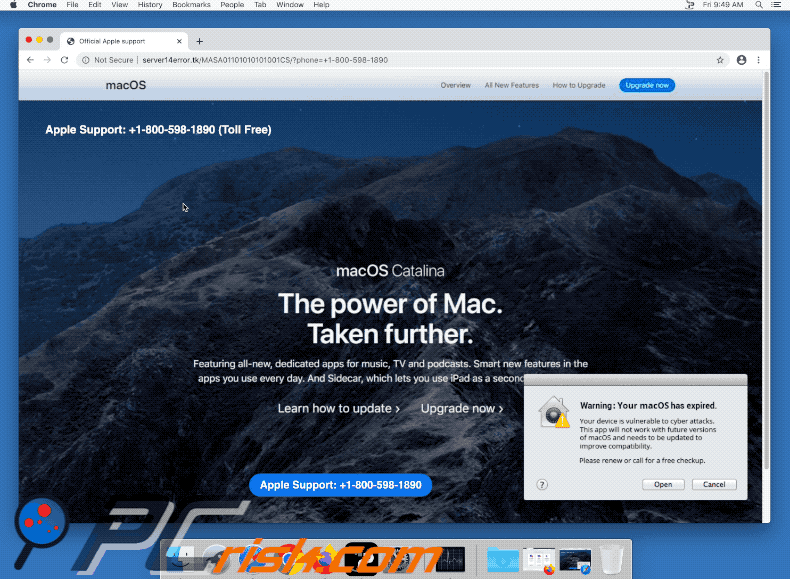
Umgehende automatische Entfernung von Malware:
Die manuelle Entfernung einer Bedrohung kann ein langer und komplizierter Prozess sein, der fortgeschrittene Computerkenntnisse voraussetzt. Combo Cleaner ist ein professionelles, automatisches Malware-Entfernungstool, das zur Entfernung von Malware empfohlen wird. Laden Sie es durch Anklicken der untenstehenden Schaltfläche herunter:
LADEN Sie Combo Cleaner herunterIndem Sie Software, die auf dieser Internetseite aufgeführt ist, herunterladen, stimmen Sie unseren Datenschutzbestimmungen und Nutzungsbedingungen zu. Der kostenlose Scanner überprüft, ob Ihr Computer infiziert ist. Um das Produkt mit vollem Funktionsumfang nutzen zu können, müssen Sie eine Lizenz für Combo Cleaner erwerben. Auf 7 Tage beschränkte kostenlose Testversion verfügbar. Eigentümer und Betreiber von Combo Cleaner ist RCS LT, die Muttergesellschaft von PCRisk.
Schnellmenü:
- Was ist "Warning: Your macOS has expired"?
- SCHRITT 1. Mit PUAs verwandte Dateien und Ordner von OSX entfernen.
- SCHRITT 2. Betrügerische Erweiterungen von Safari entfernen.
- SCHRITT 3. Betrügerische Add-ons von Google Chrome entfernen.
- SCHRITT 4. Potenziell unerwünschte Plug-ins von Mozilla Firefox entfernen.
Das Video zeigt, wie man Adware und Browserentführer von einem Mac Computer entfernt:
Entfernung potenziell unerwünschter Anwendungen:
Potenziell unerwünschte Anwendungen von Ihrem "Programme" Ordner entfernen:

Klicken Sie auf das Finder Symbol. Im Finder Fenster, wählen Sie "Programme". Im Anwendungen Ordner, suchen Sie nach “MPlayerX”,“NicePlayer”, oder anderen verdächtigen Anwendungen und ziehen sie diese in den Papierkorb. Nachdem Sie die potenziell unerwünschte(n) Anwendung(en) entfernt haben, die online Werbung verursachen, scannen Sie Ihren Mac auf verbleibende, unerwünschte Komponenten.
LADEN Sie die Entfernungssoftware herunter
Combo Cleaner überprüft, ob Ihr Computer infiziert ist. Um das Produkt mit vollem Funktionsumfang nutzen zu können, müssen Sie eine Lizenz für Combo Cleaner erwerben. Auf 7 Tage beschränkte kostenlose Testversion verfügbar. Eigentümer und Betreiber von Combo Cleaner ist RCS LT, die Muttergesellschaft von PCRisk.
"Warning: Your macOS has expired" Pop-up bezogene Dateien und Ordner entfernen:

Klicken Sie auf das Finder Symbol aus der Menüleiste, wählen Sie Gehen und klicken Sie auf Zum Ordner gehen...
 Suchen Sie nach Dateien, die von werbefinanzierter Software erzeugt wurden im /Library/LaunchAgents Ordner:
Suchen Sie nach Dateien, die von werbefinanzierter Software erzeugt wurden im /Library/LaunchAgents Ordner:

Im Gehen zu Ordner...Leiste, geben Sie ein: /Library/LaunchAgents

Im "LaunchAgents" Ordner, suchen Sie nach allen kürzlich hinzugefügten, verdächtigen Dateien und bewegen Sie diese in den Papierkorb. Beispiele für Dateien, die von werbefinanzierter Software erzeugt wurden - "installmac.AppRemoval.plist", "myppes.download.plist", "mykotlerino.ltvbit.plist", "kuklorest.update.plist", etc. Werbefinanzierte Software installiert häufig mehrere Dateien zur gleichen Zeit.
 Suchen Sie nach Dateien, die von werbefinanzierter Software erzeugt wurden im /Library/Application Support Ordner:
Suchen Sie nach Dateien, die von werbefinanzierter Software erzeugt wurden im /Library/Application Support Ordner:

Im Gehen zu Ordner...Leiste, geben Sie ein: /Library/Application Support

Im "Application Support" Ordner, suchen Sie nach allen kürzlich hinzugefügten, verdächtigen Ordnern. Zum Beispiel "MplayerX" oder "NicePlayer" und bewegen Sie diese Ordner in den Papierkorb.
 Suchen Sie nach Dateien, die von werbefinanzierter Software erzeugt wurden im ~/Library/LaunchAgents Ordner:
Suchen Sie nach Dateien, die von werbefinanzierter Software erzeugt wurden im ~/Library/LaunchAgents Ordner:

Im Gehen zu Ordner Leiste, geben Sie ein: ~/Library/LaunchAgents
 Im "LaunchAgents" Ordner, suchen Sie nach allen kürzlich hinzugefügten, verdächtigen Dateien und bewegen Sie diese Ordner in den Papierkorb. Beispiele für Dateien, die von werbefinanzierter Software erzeugt wurden - "installmac.AppRemoval.plist", "myppes.download.plist", "mykotlerino.ltvbit.plist", "kuklorest.update.plist", etc. Werbefinanzierte Software installiert häufig mehrere Dateien zur gleichen Zeit.
Im "LaunchAgents" Ordner, suchen Sie nach allen kürzlich hinzugefügten, verdächtigen Dateien und bewegen Sie diese Ordner in den Papierkorb. Beispiele für Dateien, die von werbefinanzierter Software erzeugt wurden - "installmac.AppRemoval.plist", "myppes.download.plist", "mykotlerino.ltvbit.plist", "kuklorest.update.plist", etc. Werbefinanzierte Software installiert häufig mehrere Dateien zur gleichen Zeit.
 Suchen Sie nach Dateien, die von werbefinanzierter Software erzeugt wurden im /Library/LaunchDaemons Ordner:
Suchen Sie nach Dateien, die von werbefinanzierter Software erzeugt wurden im /Library/LaunchDaemons Ordner:

Im Gehen zu Ordner Leiste, geben Sie ein: ~/Library/LaunchDaemons
 Im "LaunchDaemons" Ordner, suchen Sie nach allen kürzlich hinzugefügten, verdächtigen Dateien. Zum Beispiel "com.aoudad.net-preferences.plist", "com.myppes.net-preferences.plist", "com.kuklorest.net-preferences.plist", "com.avickUpd.plist", etc., und bewegen Sie diese in den Papierkorb.
Im "LaunchDaemons" Ordner, suchen Sie nach allen kürzlich hinzugefügten, verdächtigen Dateien. Zum Beispiel "com.aoudad.net-preferences.plist", "com.myppes.net-preferences.plist", "com.kuklorest.net-preferences.plist", "com.avickUpd.plist", etc., und bewegen Sie diese in den Papierkorb.
 Scannen Sie Ihren Computer mit Combo Cleaner:
Scannen Sie Ihren Computer mit Combo Cleaner:
Wenn Sie alle Schritte in der richtigen Reihenfolge befolgt haben, sollte Ihr Mac frei von Infektionen sein. Um sicherzustellen, dass Ihr System nicht infiziert ist, scannen Sie es mit Combo Cleaner Antivirus. HIER herunterladen. Nach dem Herunterladen der Datei, klicken Sie auf das Installationsprogramm combocleaner.dmg. Ziehen Sie im geöffneten Fenster das Symbol Combo Cleaner auf das Symbol Anwendungen und legen Sie es dort ab. Öffnen Sie jetzt Ihr Launchpad und klicken Sie auf das Symbol Combo Cleaner. Warten Sie, bis Combo Cleaner seine Virendatenbank aktualisiert hat und klicken Sie auf die Schaltfläche „Combo Scan starten“.

Combo Cleaner scannt Ihren Mac jetzt auf Infektionen mit Malware. Wenn der Antivirus-Scan „Keine Bedrohungen gefunden“ anzeigt, heißt das, dass Sie mit dem Entfernungsleitfaden fortfahren können. Andernfalls wird empfohlen, alle gefundenen Infektionen vorher zu entfernen.

Nachdem Dateien und Ordner entfernt wurden, die von dieser werbefinanzierten Software erzeugt wurden, entfernen Sie weiter falsche Erweiterungen von Ihren Internetbrowsern.
"Warning: Your macOS has expired" Pop-up Startseiten und Standard Internetsuchmaschinen von Internetbrowsern:
 Bösartige Erweiterungen von Safari entfernen:
Bösartige Erweiterungen von Safari entfernen:
"Warning: Your macOS has expired" Pop-up bezogene Safari Erweiterungen entfernen:

Öffnen Sie den Safari Browser. Aus der Menüleiste wählen Sie "Safari" und klicken Sie auf "Benutzereinstellungen...".

Im Benutzereinstellungen Fenster wählen Sie "Erweiterungen" und suchen Sie nach kürzlich installierten, verdächtigen Erweiterungen. Wenn Sie sie gefunden haben, klicken Sie auf "Deinstallieren" Symbol daneben. Beachten Sie, dass Sie alle Erweiterungen sicher von ihrem Safari Browser deinstallieren können. Keine davon sind unabdingbar für die normale Funktion des Browsers.
- Falls Sie weiterhin Probleme mit Browserweiterleitungen und unerwünschter Werbung haben - Safari zurücksetzen.
 Bösartige Programmerweiterungen von Mozilla Firefox entfernen:
Bösartige Programmerweiterungen von Mozilla Firefox entfernen:
"Warning: Your macOS has expired" Pop-up bezogene Mozilla Firefox Zusätze entfernen:

Öffen Sie Ihren Mozilla Firefox Browser. In der oberen rechten Ecke des Bildschirms, klicken Sie auf das "Menü öffnen" (drei horizontale Linien) Symbol. Aus dem geöffneten Menü wählen Sie "Zusätze".

Wählen Sie den "Erweiterungen" Reiter und suchen Sie nach allen kürzlich installierten, verdächtigen Zusätzen. Wenn Sie sie gefunden haben, klicken Sie auf das "Entfernen" Symbol daneben. Beachten Sie, dass Sie alle Erweiterungen deinstallieren von Ihrem Mozilla Firefox Browser entfernen können - keine davon sind unabdingbar für die normale Funktion des Browsers.
- Falls Sie weiterhin Probleme mit Browserweiterleitungen und unerwünschter Werbung haben - Mozilla Firefox zurücksetzen.
 Bösartige Erweiterungen von Google Chrome entfernen:
Bösartige Erweiterungen von Google Chrome entfernen:
"Warning: Your macOS has expired" Pop-up bezogene Google Chrome Zusätze entfernen:

Öffnen Sie Google Chrome und klicken Sie auf das "Chrome Menü" (drei horizontale Linien) Symbol, das sich in der rechten oberen Ecke des Browserfensters befindet. Vom Klappmenü wählen Sie "Mehr Hilfsmittel" und wählen Sie "Erweiterungen".

Im "Erweiterungen" Fenster, suchen Sie nach allen kürzlich installierten, versächtigen Zusätzen. Wenn Sie sie gefunden haben, klicken Sie auf das "Papierkorb" Symbol daneben. Beachten Sie, dass Sie alle Erweiterungen sicher von Ihrem Google Chrome Browser entfernen können - keine davon sind unabdingbar für die normale Funktion des Browsers.
- IFalls Sie weiterhin Probleme mit Browserweiterleitungen und unerwünschter Werbung haben - Google Chrome zurücksetzen.
Teilen:

Tomas Meskauskas
Erfahrener Sicherheitsforscher, professioneller Malware-Analyst
Meine Leidenschaft gilt der Computersicherheit und -technologie. Ich habe mehr als 10 Jahre Erfahrung in verschiedenen Unternehmen im Zusammenhang mit der Lösung computertechnischer Probleme und der Internetsicherheit. Seit 2010 arbeite ich als Autor und Redakteur für PCrisk. Folgen Sie mir auf Twitter und LinkedIn, um über die neuesten Bedrohungen der Online-Sicherheit informiert zu bleiben.
Das Sicherheitsportal PCrisk wird von der Firma RCS LT bereitgestellt.
Gemeinsam klären Sicherheitsforscher Computerbenutzer über die neuesten Online-Sicherheitsbedrohungen auf. Weitere Informationen über das Unternehmen RCS LT.
Unsere Anleitungen zur Entfernung von Malware sind kostenlos. Wenn Sie uns jedoch unterstützen möchten, können Sie uns eine Spende schicken.
SpendenDas Sicherheitsportal PCrisk wird von der Firma RCS LT bereitgestellt.
Gemeinsam klären Sicherheitsforscher Computerbenutzer über die neuesten Online-Sicherheitsbedrohungen auf. Weitere Informationen über das Unternehmen RCS LT.
Unsere Anleitungen zur Entfernung von Malware sind kostenlos. Wenn Sie uns jedoch unterstützen möchten, können Sie uns eine Spende schicken.
Spenden
▼ Diskussion einblenden